- 系统
- 教程
- 软件
- 安卓
时间:2020-06-30 来源:u小马 访问:次
爱剪辑如何给视频加字幕?爱剪辑是视频剪辑软件中最易用、强大的,也是国内免费使用的视频剪辑软件,具有强大的视频修剪功能,简单易用,有很多朋友不知道爱剪辑如何给视频添加字幕,所以小编就给大家带来了一篇关于给视频添加文字的简单教程,感兴趣的小伙伴快来看看吧!
方法步骤:
1、首先我们打开爱剪辑软件,然后点击“添加视频”吧我们想要添加文字的视频添加进来;
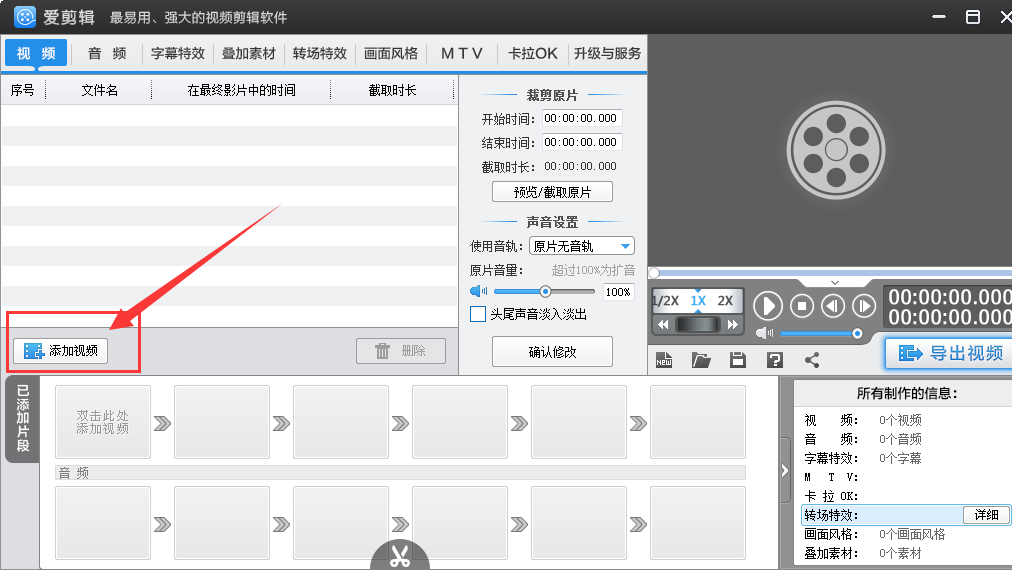
2、接着我们在爱剪辑顶部打开“字幕特效”界面,打开后我们拖动右边视频窗口进度条到想要文字出现的位置,接着双击鼠标左键就会弹出一个添加文字的窗口;
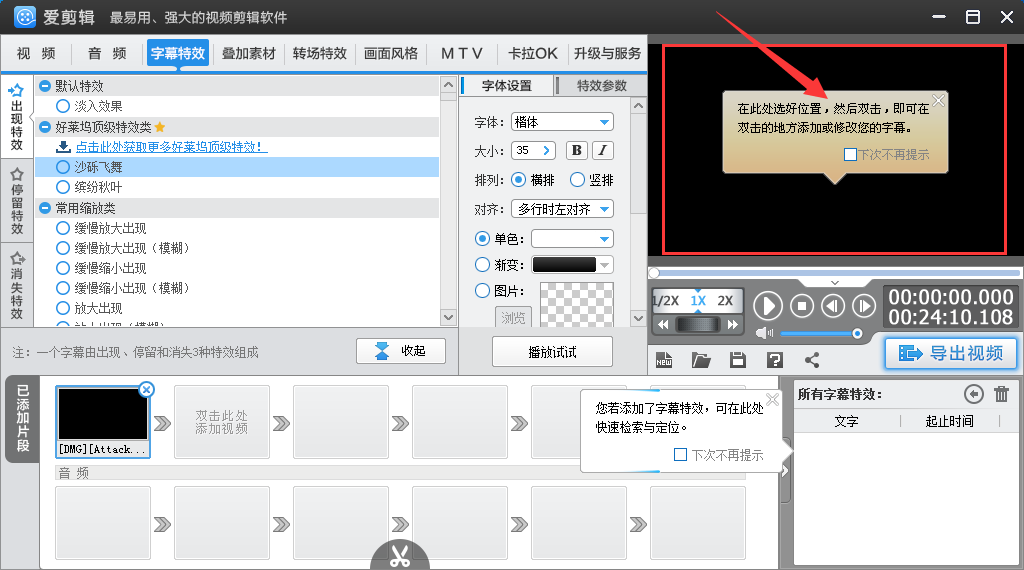
3、在添加文字的窗口我们还可以对文字添加一些音效:
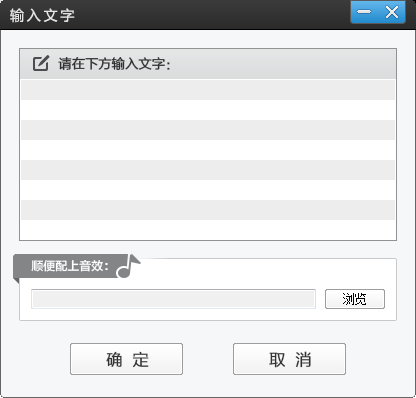
4、添加完毕后我们可以通过拖动添加的文字来调整它在视频中的位置,还可以调整它的大小;
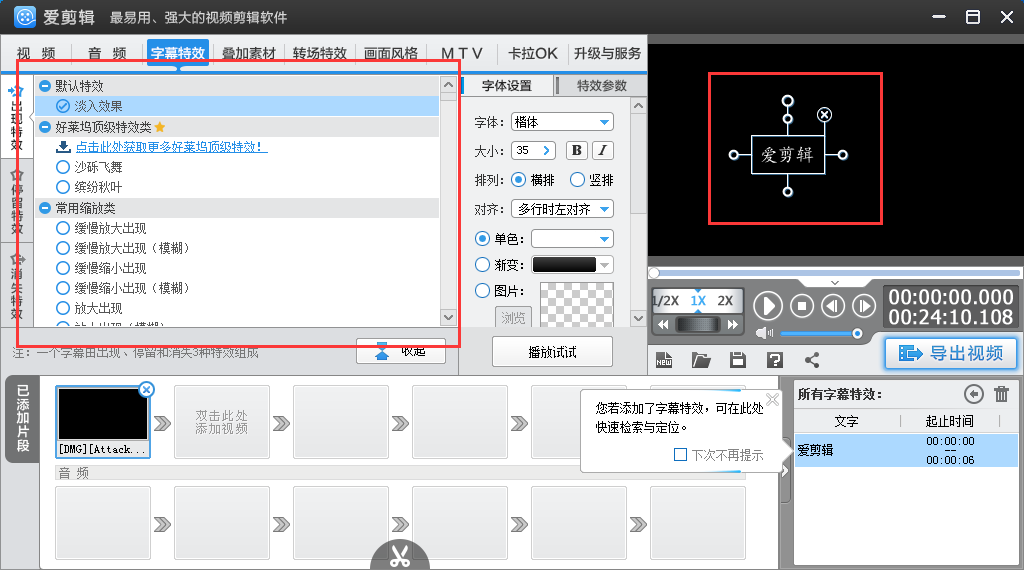
5、完成以上步骤后我们还可以在左边的特效栏中选择一些文字的特效,选择完毕后点击“导出视频”就可以了。
以上就是小编和大家分享的关于爱剪辑给视频加字幕的具体方法了,感兴趣用户可以跟着以上步骤试一试,希望以上教程可以帮到大家,关注Win10镜像官网精彩资讯教程不间断。





